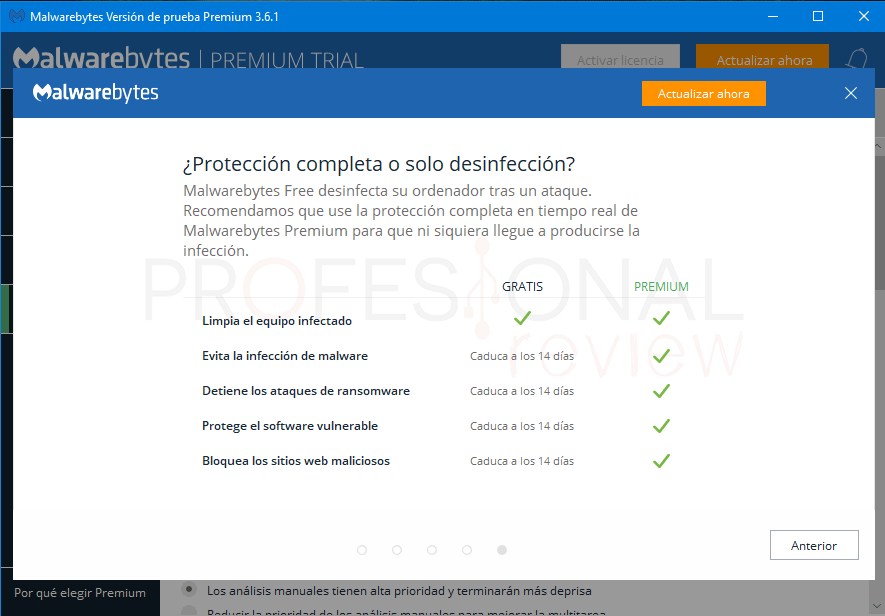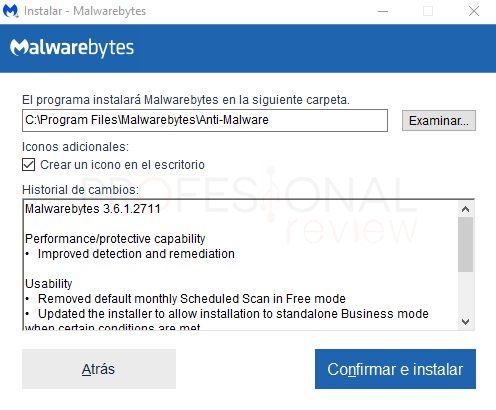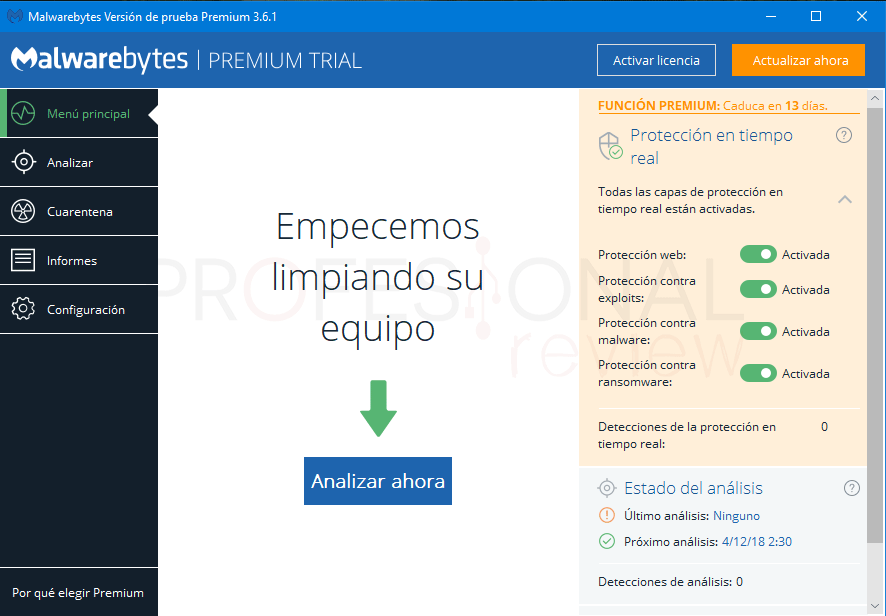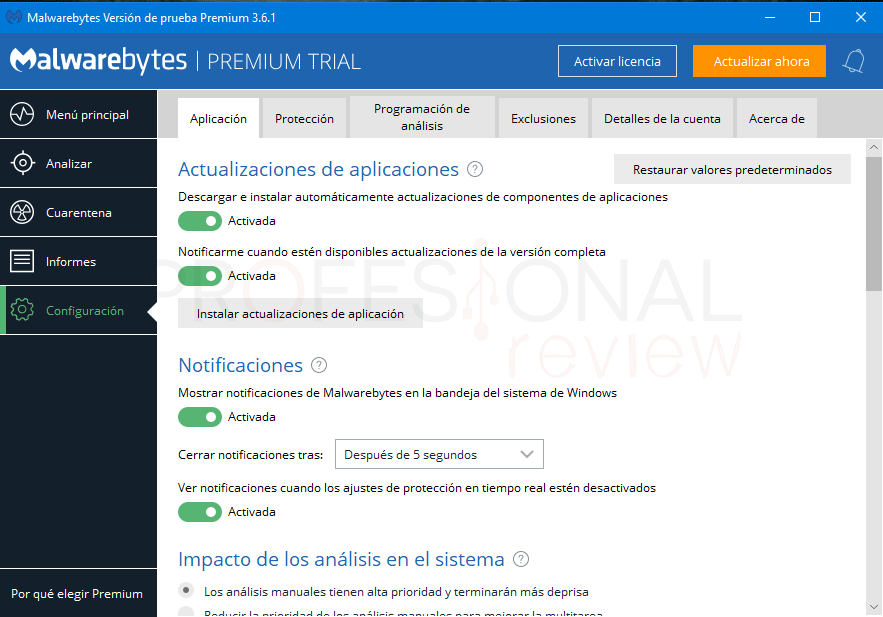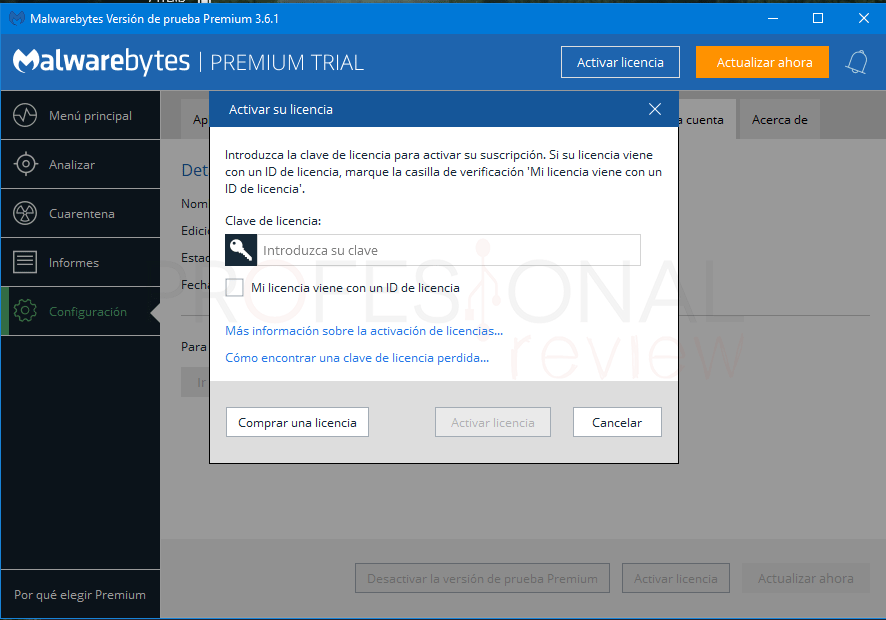La seguridad es una parte esencial de nuestro sistema y merece la pena hablar de ella y de las soluciones que existen para mejorar nuestro sistema. Es por eso que hoy le dedicaremos unas líneas a Malwarebytes, Windows 10 y veremos si merece la pena tenerlo instalado en nuestro sistema.
El mercado está saturado de soluciones para la detección y eliminación de virus de nuestro equipo. Siempre decimos que la mejor forma de que no entren virus en nuestro sistema es ser responsables que las acciones que realizamos. En caso de que esto no se siga al pie de la letra, existen gran cantidad de herramientas para tener nuestro equipo lo más protegido posible. Mismamente Windows 10 trae un antivirus, Windows defender, que la verdad es que funciona de maravillas.
Índice de contenidos
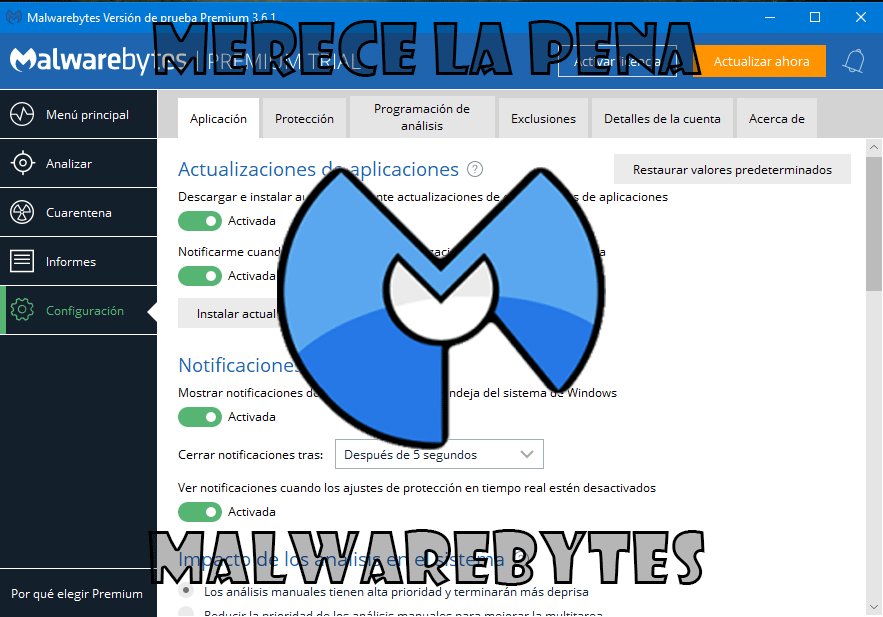
Pero si queremos otro software distinto que realmente nos dé más confianza por renombre o por noticias que hayamos visto, una de las opciones gratuitas más interesantes que tenemos es sin duda Malwarebytes.
Qué es Malwarebytes
Malwarebytes es una herramienta para la detección y eliminación de virus con una versión gratuita. Esta utilidad cuenta ya con gran recorrido y es uno de los antivirus más utilizados y que mejores resultados ha dado históricamente.
Además de la versión gratuita, también tenemos una versión de pago por un coste de licencia de 40 euros anuales. Nosotros como es lógico probaremos la versión gratuita y las utilidades que esta dispone.
Tras instalar la versión de prueba, dispondremos de todas las funciones activadas durante 14 días. Que será las siguientes:
Tras ese período, contaremos con dos utilidades básicas, pero más que suficientes para el día a día:
- Módulo de protección anti-malware y anti-spyware: nos permitirá detectar programas malware y eliminarlos.
- Protector anti-exploits: detecta y elimina programas dañinos para nuestro equipo, y además se encargará de reparar los archivos del sistema que hayan sido dañados
- Protección en tiempo real: opción para evitar ataques
- Protección contra ransomware: función para detectas y elimina programas de secuestro de archivos
Además, podremos utilizarlo sin ningún tipo de problema junto a Windows Defender y de esta forma tener mayor protección en nuestro equipo.
Por su parte, cuando termina nuestra versión gratuita de prueba, lo único que tendremos activado de este programa es la protección contra malware no para evitar infecciones, sino para eliminarlas una vez producidas. Esto nos lo deja bien clarito en la comparativas de versiones. Sin duda con el tiempo, ha ido disminuyendo sus opciones en la versión gratuita, ya que antes disponíamos de las soluciones. Es lo que suele pasar cuando te ganas un nombre.
Configuración de Malwarebytes
Ahora procederemos a ver un poco en detalle cuales son las opciones de las que dispondremos.
Descarga e instalación de Malwarebytes
Para efectuar la descarga de Malwarebytes solamente tendremos que dirigirnos a su página web oficial y pulsar sobre el botón correspondiente de descarga gratuita. La instalación no tiene demasiadas complicaciones. Tras ejecutar el archivo que hemos descargado, tendremos que pulsar sobre “Confirmar e instalar” para comenzar el procedimiento.
También podremos pulsar sobre “opciones avanzadas”, aunque lo único que podremos hacer aquí es seleccionar el directorio de instalación
Tras esto, la instalación comenzará.
Interfaz y opciones
La interfaz es bastante clara con un entorno dividido mediante pestañas, sin iconos extraños ni nada demasiado llamativo. Como es normal tendremos prácticamente las mismas opciones que cualquier antivirus:
- Zona de módulos para activación y desactivación desde un menú principal
- Apartado para realizar análisis: en donde podremos configuración tres tipos de análisis de menos a más exhaustivos
- Apartado de cuarentena: para ver que archivos están marcado como amenazas y así poder restaurarlos o eliminarlos.
- Y la configuración: en donde estará toda la configuración del programa. Podremos programar análisis automáticos, añadir exclusiones, etc.
Prácticamente tiene lo mismo que cualquier antivirus, aunque en nuestra opinión mucho mejor seccionado y accesible.
Como activar Malwarebytes
Una vez instalado este software tendremos prácticamente en cada rincón un botón para activar el programa a través de la compra de una licencia.
Tendremos que darle al botón de la parte superior derecha en donde dice “Activar licencia”. De son abrirá una ventana para introducir un código de licencia.
Como no tenemos, pues deberíamos darle a “Comprar una licencia”, en cuyo caso seremos redirigidos a la página web de la compañía en donde la podremos comprar.
¿Realmente merece la pena Malwarebytes Windows 10?
Esta siempre es la eterna pregunta. Obviamente dispone de funciones muy completas cuando tenemos activada la versión Premium, pero cuando pasan los 14 días la cosa cambia de forma radical, ya que perderemos prácticamente toda la protección que brinda.
Si queremos un antivirus que solo sirva para eliminar virus de nuestro equipo, diríamos que es una de las mejores opciones, ya que su base de datos es de las más completas que existe. En nuestro sistema ya disponemos de un antivirus gratuito que es capaz de hacer todas estas funciones de forma ilimitada y sin necesidad de licencia, aun teniendo Windows desactivado.
Debemos de reconocer que Malwarebytes va a eliminar bastantes más amenazas que Windows Defender, por lo que nosotros lo que haríamos es tenerlo para situaciones de emergencia para eliminar virus, y aprovecharíamos las carencias de la versión gratuita con las opciones de Defender. De esta forma harían un buen equipo.
Existen otras interesantes opciones como Avast, que en su versión gratuita ofrece mayor nivel de protección (aunque no demasiada mas). Por lo que al final prácticamente es una opción tan válida como otra cualquiera con el plus que tienen Malwarebytes de ser uno de los mejores eliminadores de virus del mercado.
Si quieres tener más información acerca de otros antivirus, visita estos artículos:
¿Qué antivirus tienes tú en tu equipo, piensas que Malwarebytes merece la pena? Déjanos en los comentarios cual consideras tú el mejor antivirus gratuito.